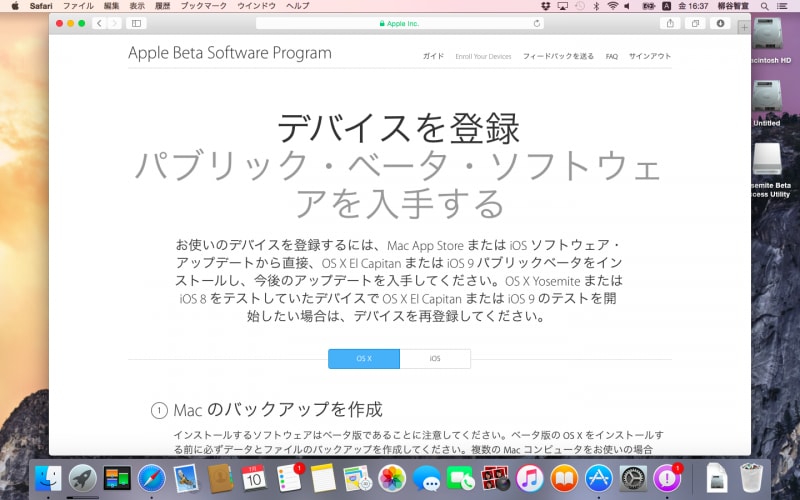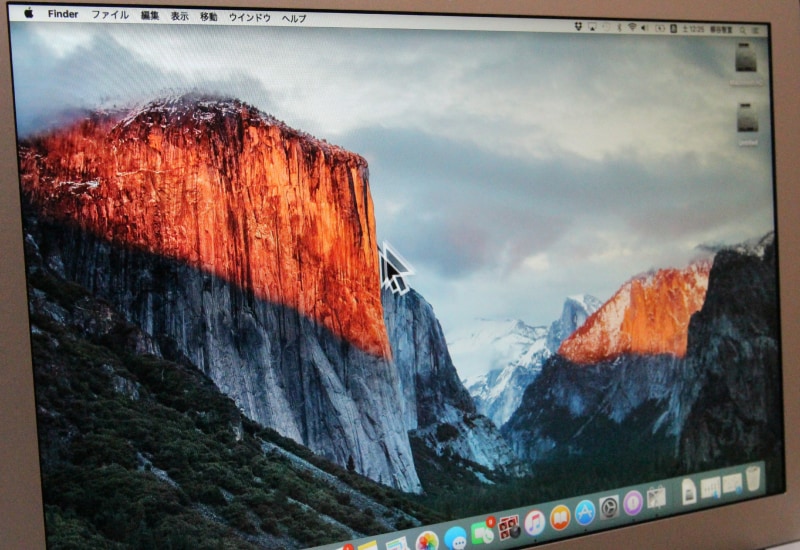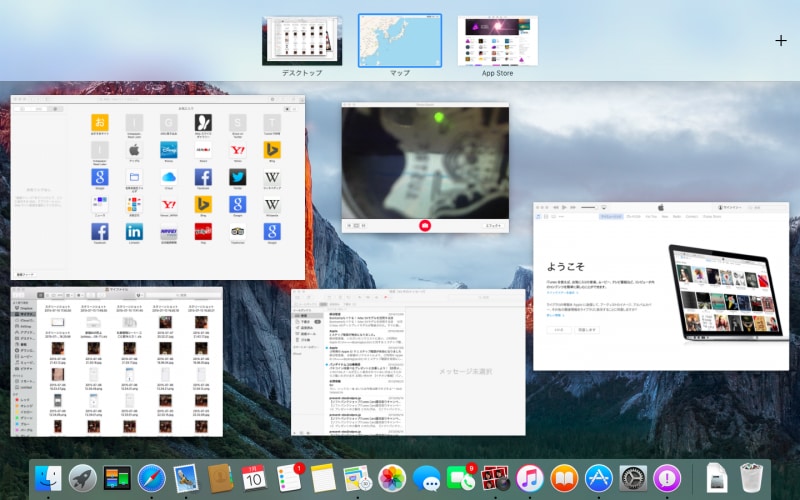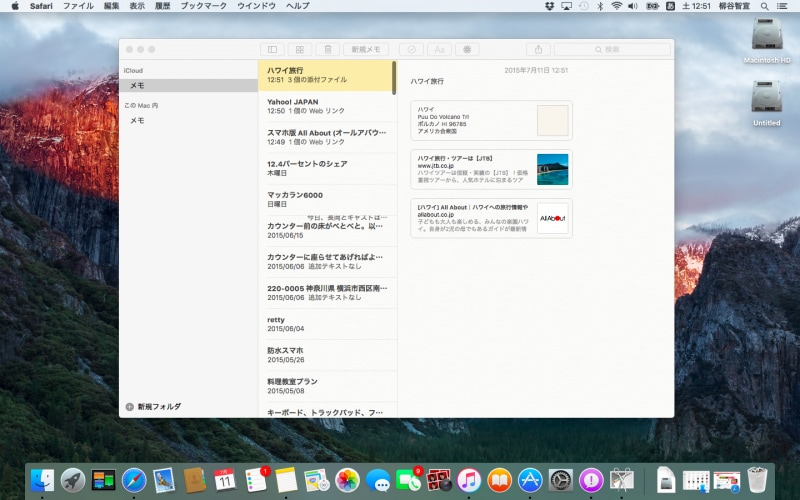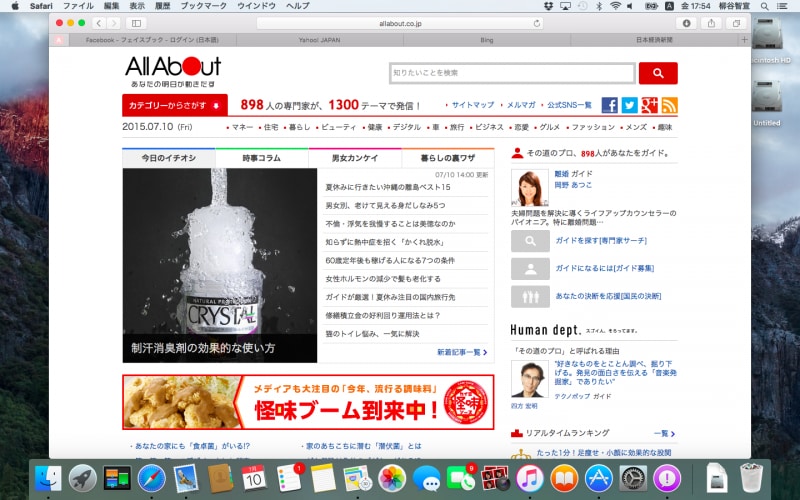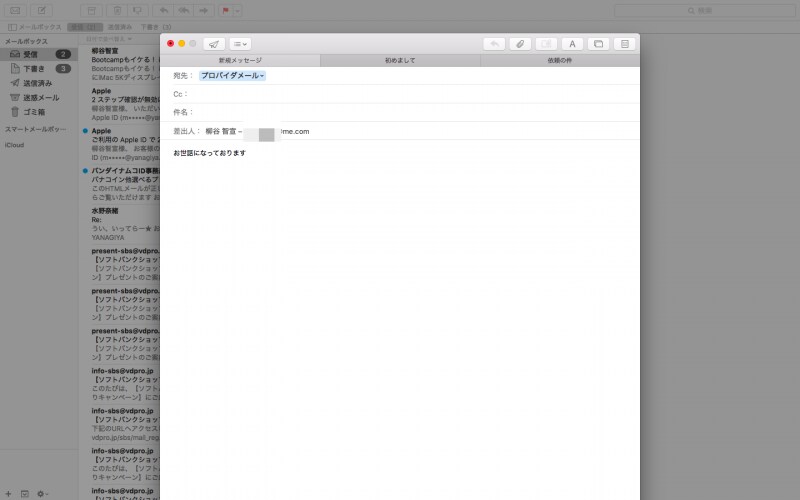「ヨセミテ」の中にある世界最大の一枚岩「エル・キャピタン」
秋に登場する予定のMac OS Xの新バージョン「El Capitan」が姿を現し始めた。WWDC 2015で様々な注目機能が紹介され、7月9日にパブリックベータが公開されている。早速その魅力を画面付きでご紹介していこう。現行のOS X v10.10は「Yosemite」だ。これは、アメリカのカリフォつニア州にある国立公園の名前。そして、新バージョンの「El Capitan」(エル・キャピタン)はその中にある花崗岩の一枚岩のことで、世界一のサイズを誇る。前バージョンである公園の中にある岩の名前ということで、マイナーバージョンアップのように思ったが、いろいろと新しい機能を搭載しており、期待できそうだ。
まず「Metal」というグラフィックス・テクノロジーを採用しているのが特徴。従来よりもレンダリングを最大50%、ドローコールパフォーマンスを最大10倍にでき、高性能アプリやゲームをスムーズに表示できるようになった。さらに、アプリの起動速度は最大1.4倍、アプリの切り替えや最初のメール表示は最大2倍、PDFのプレビューは最大4倍に高速化されている。
細かい挙動も多数改善されている。中でも、カーソルを見失った時は、トラックパッド上で指を小刻みに動かすと大きく表示されるのですぐに見つけられるのがユニーク。マルチディスプレイを使っている人はとても助かることだろう。
効率的に作業できるミッションコントロール
ミッションコントロールも改善されている。3本指で上にスライドすると、起動しているアプリがすべてサムネイル表示される。作業したいアプリがすぐに見つけられるのだ。画面上部にドラッグすれば、仮想デスクトップも手軽に利用できる。仮想デスクトップを作成せずに、アプリをドロップすると全画面表示モードになる。仮想デスクトップは3本指で左右にスライドすることで切り替えられる。限られたディスプレイ画面を快適に切り替えて使えるので、作業効率が向上すること間違いなし。
劇的に機能が強化された「メモ」アプリ
「メモ」アプリが大幅に強化された。ブラウザや地図アプリの共有機能からメモに情報を登録できるのだ。iOS 9のベータ版で試してみたが、メモはiPhoneなどでも共有される。単なるテキストメモや画像の管理に使うだけでなく、新しい「メモ」アプリはEvernoteのように情報を集約管理できるクラウドサービスのように活用できそうだ。「サファリ」や「メール」アプリが使いやすくなった
「サファリ」では、タブを固定できるようになった。タブを左側にスライドさせるか、右クリックメニューから選ぶことで、タブを小さくして固定できるのだ。固定したタブはブラウザを閉じても有効で、起動時に自動的に再表示される。「Gmail」や「Googleカレンダー」を利用している人は、タブに固定しておくと便利だ。また、アドレスバーからバックグラウンドで再生されているサウンドをミュートにすることもできるようになった。筆者は、検索結果やリンク一覧から大量のタブを一気に開いて閲覧することが多いのだが、その中にBGMや動画を自動再生するサイトがあるとびっくりしてしまう。そんな時にそのサイトを見つけ出さなくても、ワンクリックでミュートできるのは助かるところ。
「メール」の挙動も改善されている。メールの作成画面に、他のメールの添付ファイルをドラッグ&ドロップで登録したり、複数のメール作成画面をタブで管理できたりするのだ。
後編は、新搭載される4つのフォント、変換レスの日本語入力の新方式、効率的に作業できるフルスクリーンモード、強化された検索機能などを紹介する。
「OS X El Capitanベータでみる新機能の魅力(後編)」